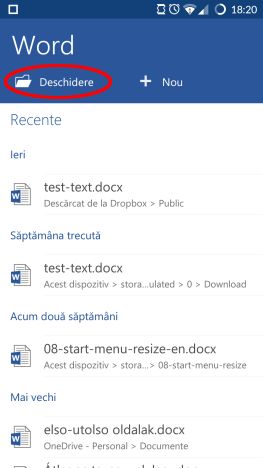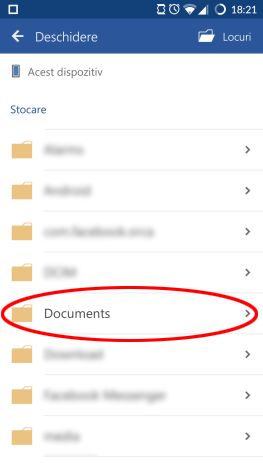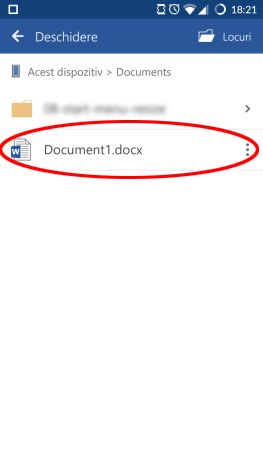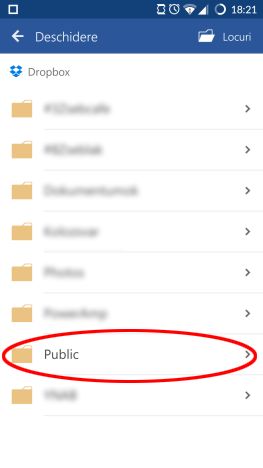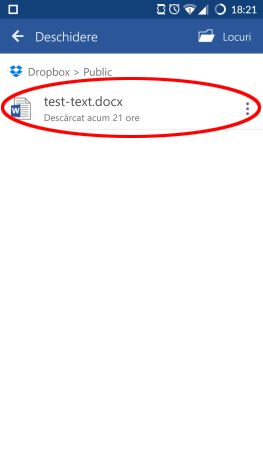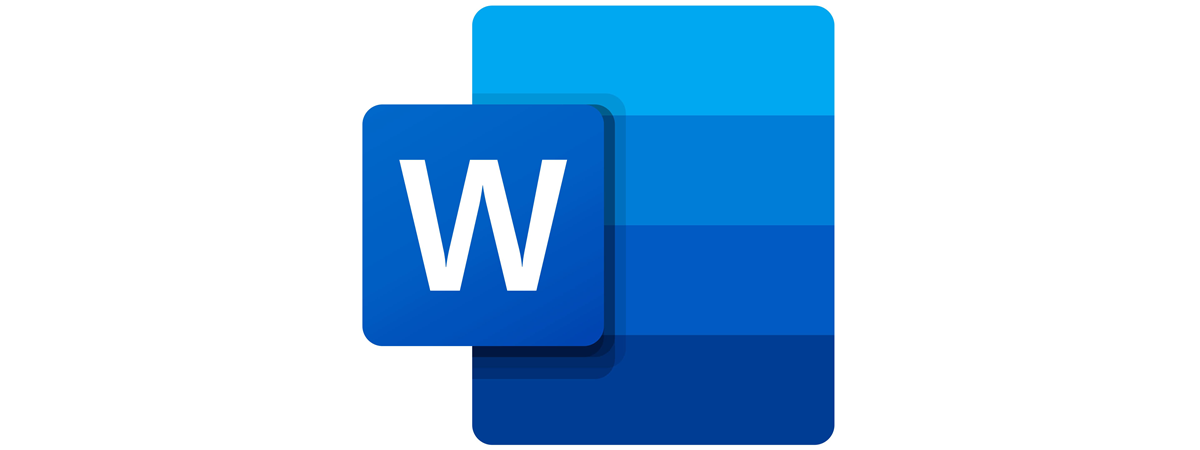
Lucrul cu documentele presupune mai multe pași: nu poți să creezi un document și să fie totul gata în doar două minute. Probabil că va trebui să-l salvezi ca să poți să-l editezi mai târziu. Desigur, aplicațiile Microsoft Office pentru Android au această opțiune și te lasă nu numai să deschizi fișiere de pe dispozitivul actual ci și documente stocate pe diverse servicii de cloud, indiferent unde te-ai afla. Hai să vedem cum poți să îți deschizi documentele tale, indiferent de locația în care le-ai salvat!
Cum deschizi documentele recente în Microsoft Word pe Android
Desigur, pentru a deschide documente în Word, trebuie mai întâi să deschizi aplicația. Apasă pe iconița Toate aplicațiile de pe ecranul principal - cel care seamănă cu o grilă de puncte.
Caută iconița Word și apasă pe ea pentru a lansa aplicația.
Vei vedea toate documentele cu care ai lucrat recent, indiferent unde sunt ele stocate - apasă pe unul dintre ele pentru a-l deschide.
Cum deschizi documentele stocate pe dispozitivul tău, cu Microsoft Word pentru Android
Dacă vrei sa deschizi un document pe care nu l-ai accesat recent, apasă pe iconița Deschidere de pe ecranul principal al aplicației.
Te afli acum pe ecranul Deschidere - de aici poți să accesezi documentele care nu apar în lista celor recent deschise. Pentru a deschide un document stocat pe dispozitivul local, apasă pe Acest dispozitiv.
Navighează la directorul unde se găsește documentul.
La final, apasă pe numele documentului pentru a-l deschide.
Cum deschizi documente din OneDrive în Microsoft Word pentru Android
Pentru a deschide documente stocate pe OneDrive, mergi pe ecranul Deschidere. Poți să faci acest lucru dacă apeși pe iconița Deschidere de pe ecranul principal din Word.
Acum apasă pe OneDrive pentru a accesa fișierele stocate acolo.
Alege directorul unde se află documentul de care ai nevoie, printr-o simplă apăsare pe numele lui.
Apasă pe numele documentului pentru a-l deschide.
Cum deschizi documente din Dropbox în Microsoft Word pe Android
Ca și în cazul celorlalte locații, deschiderea fișierelor de pe Dropbox începe cu apăsarea iconiței Deschidere de pe ecranul principal al aplicației.
Aici trebuie să apeși pe Dropbox pentru a vedea fișierele stocate în acest serviciu de cloud.
Alege directorul dorit printr-o apăsare pe numele lui.
Ultimul pas este să apeși pe numele documentului pentru a-l deschide în Word.
Concluzie
Microsoft Word pentru Android este o aplicație modernă, în sensul că nu folosește numai dispozitivul local, ci te lasă să accesezi în mod direct și diferite servicii de stocare în cloud.
Deschiderea documentelor de pe dispozitivul local, OneDrive sau Dropbox este un proces foarte simplu și este aproape identic în fiecare caz, deci nu va trebui să înveți diverse meniuri și setări pentru fiecare cont. Dacă ai orice fel de problemă cu Microsoft Office pentru Android, poți să ne întrebi în secțiunea de comentarii.


 22.09.2015
22.09.2015